Utilizare Aplicație - Nexus Online InfoManager
Utilizare Aplicație - Nexus Online InfoManager
- Instalați aplicația Nexus Info Manager din Google Play
- Pe serverul Nexus Erp instalati Nexus API, kit-ul se descarca din pagina Kit-uri a site-ului download.nexuserp.ro
- In Instrumente – Activitati automate – Serviciul API – completati datele de conectare ale serviciului (IP, port http, port https, bifa Activ)
- Portul http trebuie adaugat la exceptii in firewall
- Daca serverul este intr-o retea in spatele unui router, setati regula de port Forewarding pe portul API catre Ip-ul intern al routerului.
- In Nomenclatoare – Utilizatori adaugati un utilizator obisnuit, pentru care se activeaza dreptul de acces extern asupra procedurilor Web.
- Se acorda drept de conectare a acestui utilizator pe toate bazele de date pe care se doreste utilizarea aplicatiei Info Manager (din pagina Drepturi module – Asistent – Adaugare/Revocare drepturi)
- Se aloca licenta pe utilizator si se genereaza cheia API.
- In Nomenclatoare – Administrare – Aplicatii online - Adaug – selectez aplicatia si utilizatorul.
- La Salariat asociat utilizatorului, selectez un salariat daca nu este deja selectat.
- Click pe butonul Adauga licenta + Click pe butonul Actualizeaza parola pentru + confirmarea parolei + Click pe Salvez.
- Pozez codul QR sau fac un PrintScreen pe care il trimit pe email utilizatorului aplicatiei.
În acest tutorial vă vom prezenta cum să instalati si sa utilizati aplicatia mobila Android - Nexus Info Manager.
În prealabil trebuie să parcurgeți următorii pașii:
1. Instalare
2. Creare coduri API sau asa-zisele API key pentru conectare
Ce este API Key? Simplu spus este un cod folosit pentru autentificare - in loc de user si parola.
Meniu principal
Meniul principal este format din mai multe butoane, care pot fi pătrate (incap 3 butoane pe linie) sau dreptunghiulare (ocupă un rând întreg) ce afisează un grafic sau un raport.
Pentru afișarea graficelor sau a rapoartelor acționăm butonul corespunzator și ce va declanșa generarea acestora pentru perioada prestabilită din setări. Datele sunt mereu la curent, motiv pentru care actualizarea raportului poate însemna modificare datelor.
Selectare perioadă
Pentru selectarea unei alte perioade, în fereastra cu graficul, respectiv raportul avem la dispozitie, după caz, daca am selectat la crearea raportului un parametru de tip perioada (luna curenta, ultimele 7 zile, anul curent) două butoate ce actionează un date picker pentru selectarea perioadei, identificate cu textele „De la data”, „Până la”.
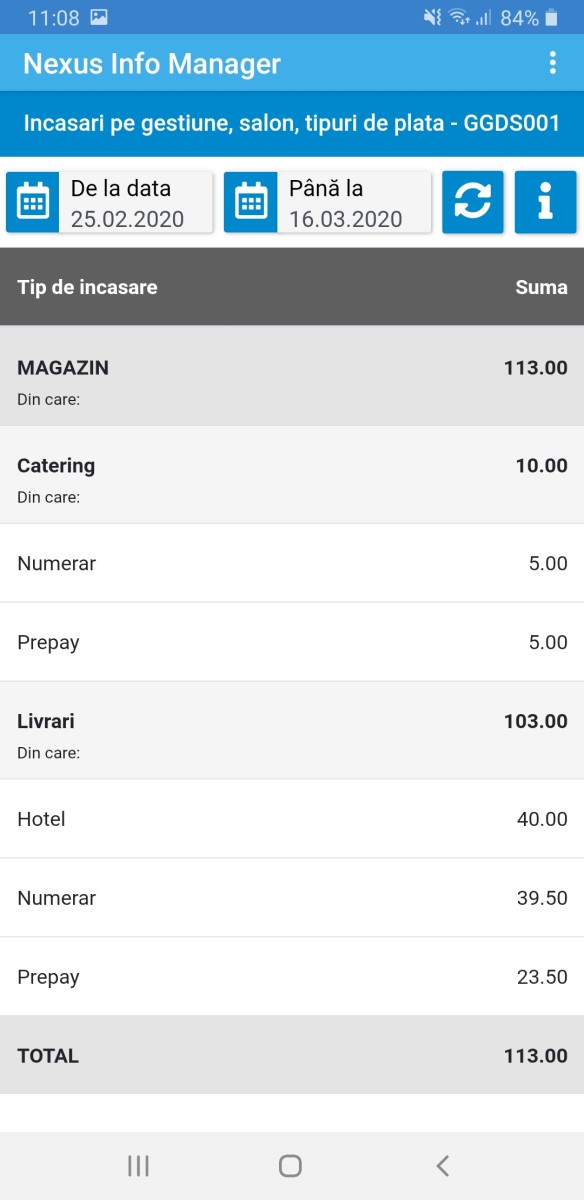
În cazul în care parametrul este cu o singură dată (ziua curentă, ziua anterioară) vom avea un singur buton de selectare a datei, identificat prin textul „Din data”.
Pe lângă butoanele mentionate mai există două butoane, unul pentru reîncărcarea paginii pentru noua perioadă și al doilea pentru informații suplimentare despre raport ce pot fi introduse de către utilizator în descrierea raportului.
